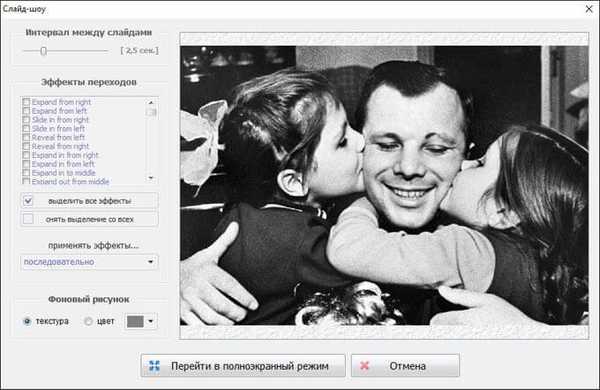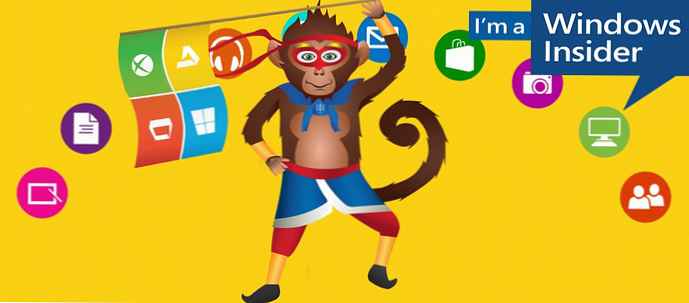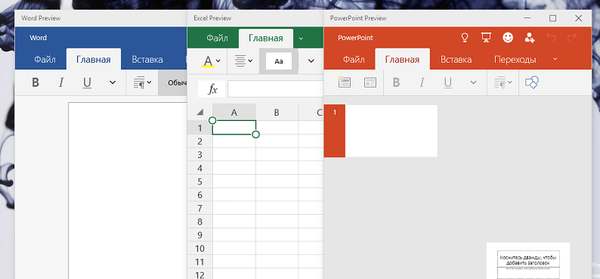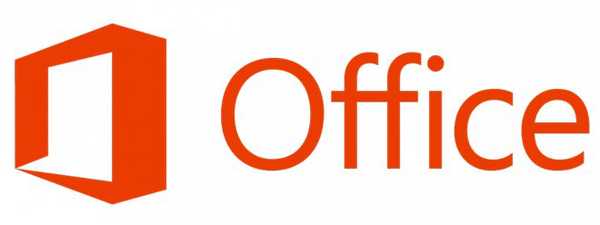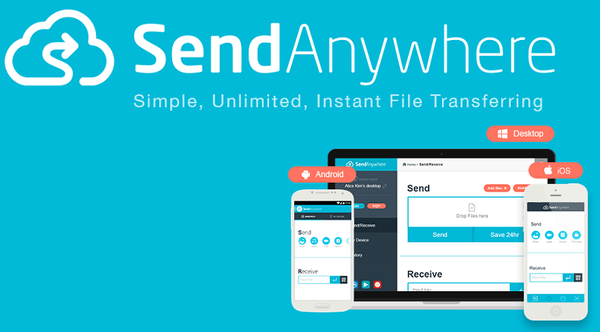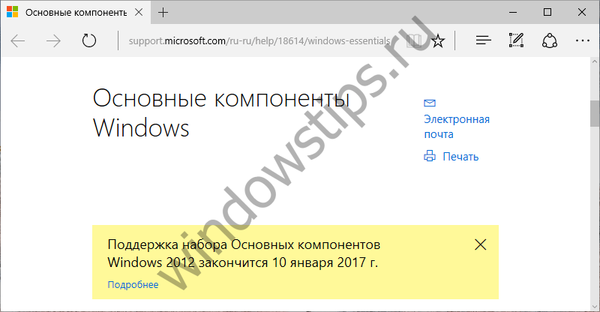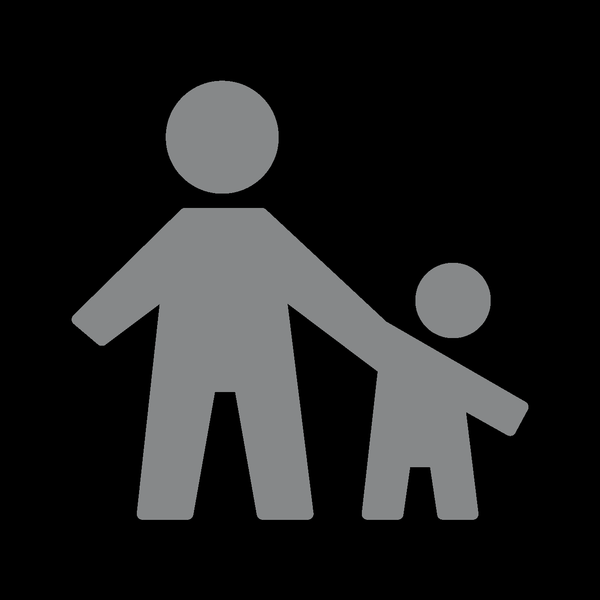
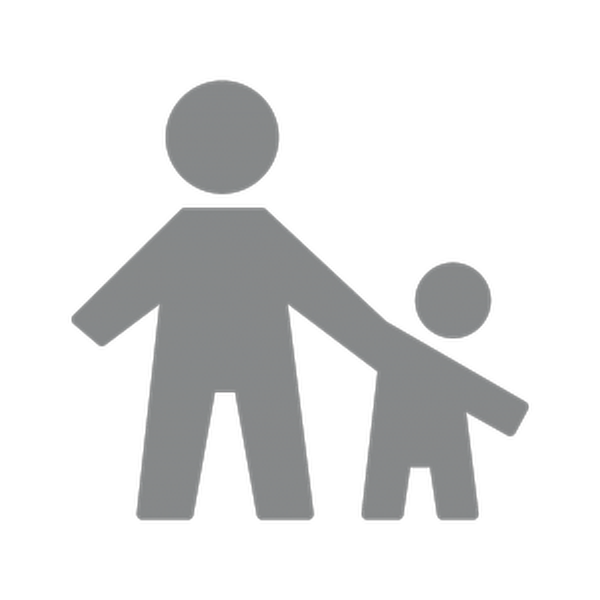
Верзија 10 је наставила традицију поштовања Виндовс оперативног система за виртуелни простор сваког корисника и понудила напредне алате не само визуелно, већ и технички за рад са неколико људи са рачунаром. Подељивање корисника на пријатеље и непријатеље, Виндовс 10 заједно са Мицрософт налогом нуди својим корисницима - члановима породице - више могућности. За неке више не значи боље, али другима више исплативије и погодније. Будући да Виндовс 10 омогућава контролу функције родитељског надзора у веб интерфејсу Мицрософтовог налога, родитељи, без обзира колико су удаљени од своје деце, могу брзо да промене претходно постављене услове - да их ослабе или ојачају, све до блокирања приступа систему. Али, о свему детаљније: у наставку размотримо специфичности креирања породичних налога и управљања њима, као и рад функције родитељског надзора у Виндовс-у 10.
Садржај:
- Породични налози у Виндовсу 10;
- Креирање налога за пунолетне чланове породице;
- Креирајте дечији налог;
- Прављење налога чланова породице у веб интерфејсу Мицрософт налога;
- Управљање рачуном чланова породице;
- Родитељски надзор у оперативном систему Виндовс 10.
1. Породични налози у оперативном систему Виндовс 10
У оперативном систему Виндовс 10 део системских поставки премјештен је у апликацију Сеттингс (Поставке), а њихови аналози на контролној табли се дуплицирају или уклањају. Управљачка плоча и даље нуди функције за промену типа, имена и брисања корисничких налога, али Виндовс 10 омогућава њихово креирање само унутар апликације Сеттингс. Само у апликацији Подешавања постоје могућности за креирање нових налога, прелазак са локалног на рачуне подвезицом на Мицрософт налог, подешавање параметара синхронизације, промена лозинке, постављање ПИН кода, повезивање са ресурсима из места рада или учења. Дакле, покрећемо апликацију "Параметерс".
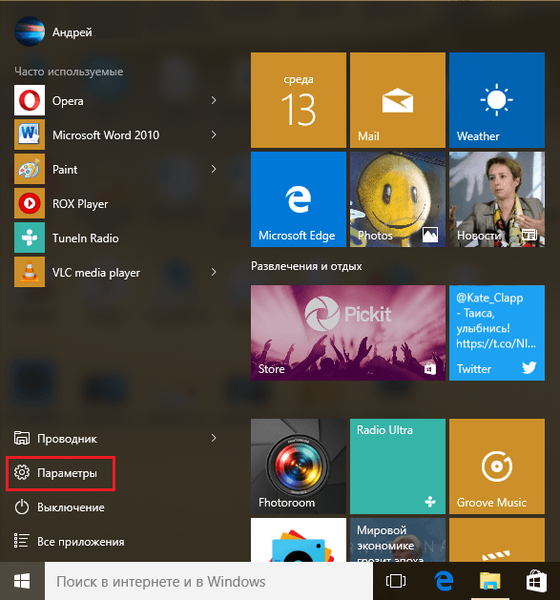
И изаберите „Рачуни“.
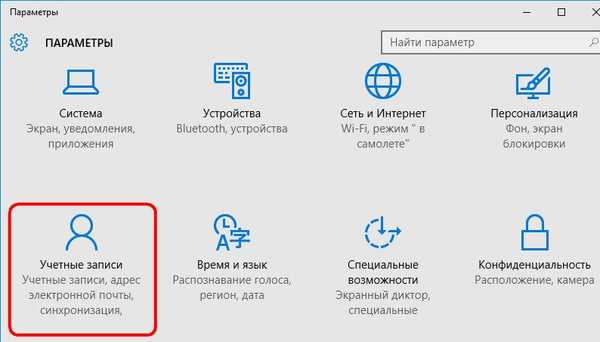
Затим нам треба картица „Породични и други корисници“. Шта садржи ова картица?
Ступац „Други корисници“ није ништа друго него функционалност за додавање редовних налога - како локалних тако и оних који се повезују са вашим Мицрософт налогом. Корисник који није породица може бити или стандардни корисник или администратор. Виндовс 10 налози су креирани само за децу као део рада са породичним налозима.
Да бисте креирали рачуне из породичног круга, први ступац је „Ваша породица“. Можете користити овај графикон под условом да је тренутни Виндовс 10 налог, осим што има администраторска права, обавезно повезан и са Мицрософт налогом, а сваки члан породице мора да га има. Јер у њему је целокупна суштина породичних рачуна. Ако конфигуришете рад са породичним налозима на једном рачунару, њихови подаци биће синхронизовани на другим рачунарима. А за то вам је потребно да повежете Мицрософтов налог само једног од чланова породице. Једини услов је да сви рачунари које користи породица морају имати инсталиран Виндовс 10, а не старију верзију система.
Породични рачуни су подељени на рачуне за одрасле и децу. Сваки пунољетни члан породице може приступити подешавањима родитељског надзора у веб интерфејсу свог Мицрософт налога. Деца могу да користе ову равноправност родитеља у образовном процесу за своје сврхе - нешто што, на пример, отац није дозволио, мајка може дозволити ако дете успе да стави ситуацију у право светло или изврши притисак на сажаљење.
2. Креирајте рачун пунолетног члана породице
Да бисте креирали налог члана породице, у колони "Ваша породица" кликните "Додај члана породице".
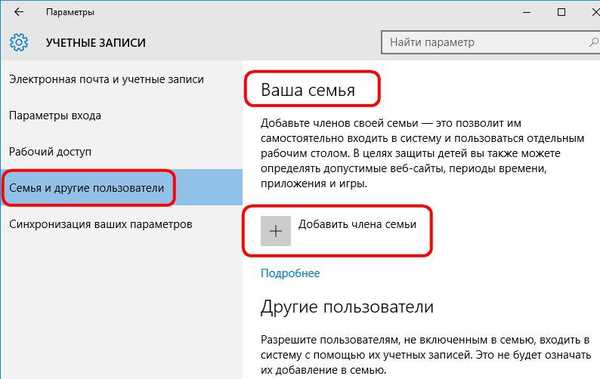
У овом случају ми бирамо пунолетну особу, у поље за образац уносимо његову адресу е-поште, он је корисничко име за свој Мицрософт налог и кликнемо „Даље“.
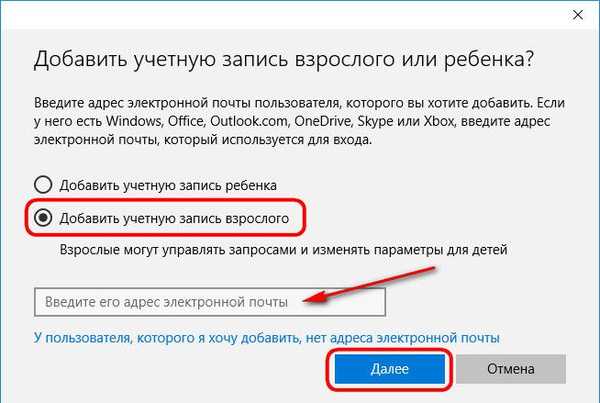
Кликните на „Потврди“.
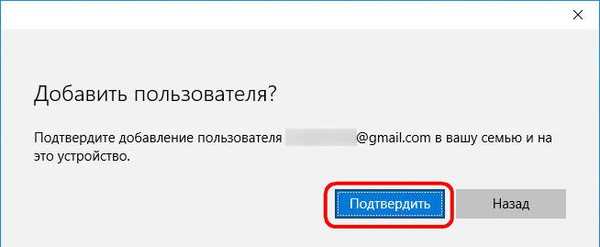
Видећемо обавештење да је овом кориснику е-поштом послан позив да се придружи породици.
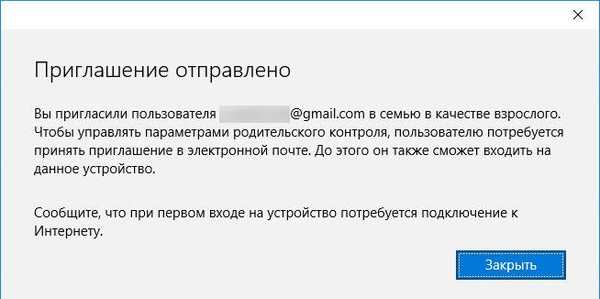
Да би довршио поступак, овај корисник мора отићи на пошту, отворити писмо компаније Мицрософт Фамили и кликнути на дугме „Прихвати позивницу“ који га садржи.
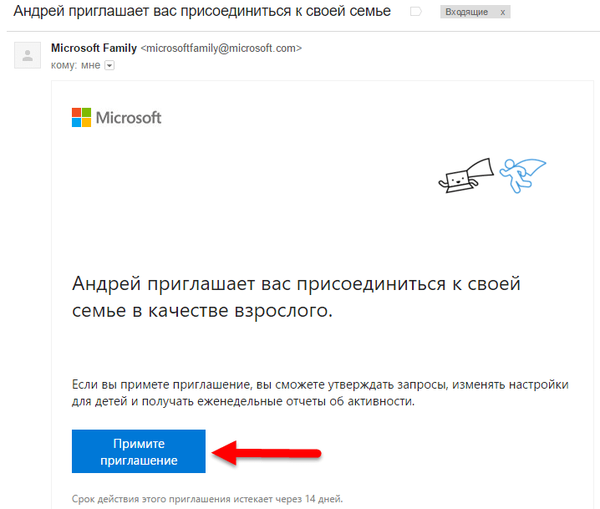
Дугме на вези водиће до веб интерфејса његовог Мицрософтовог налога, где морате још једном да потврдите жељу за придруживање породици кликом на пријаву „Пријави се и придружи се“.
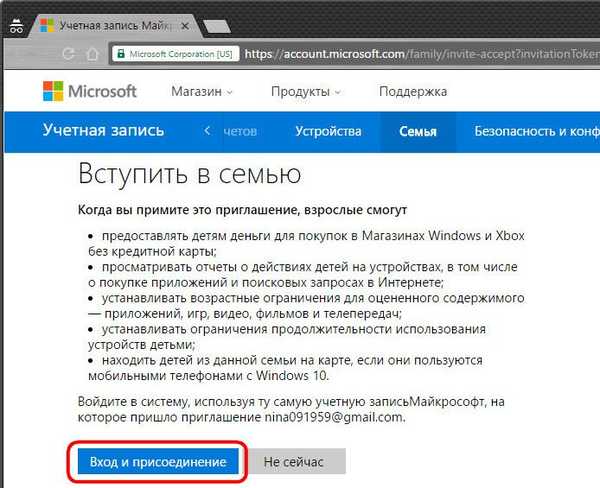
3. Креирајте дечији налог
Као и у претходном случају, да бисмо додали дечји налог, у колони „Ваша породица“ притиснемо дугме за додавање новог члана породице. У прозору који се даље отвори одаберите дете и у поље за образац унесите његову адресу е-поште. Кликните на „Даље“.
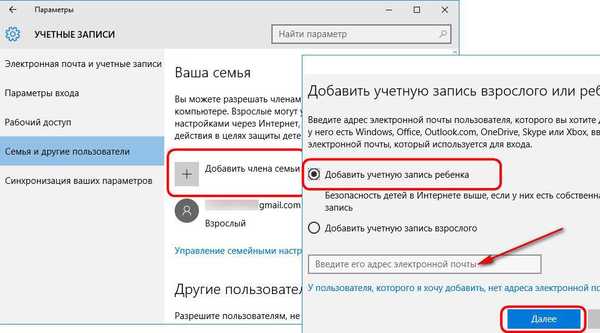
Потврдите додавање корисника.
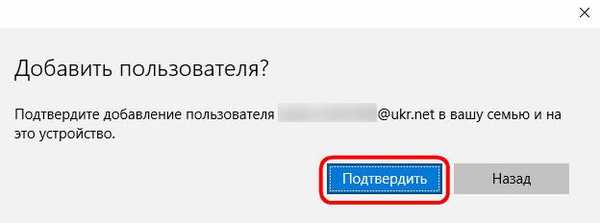
Чекамо позив на детету.
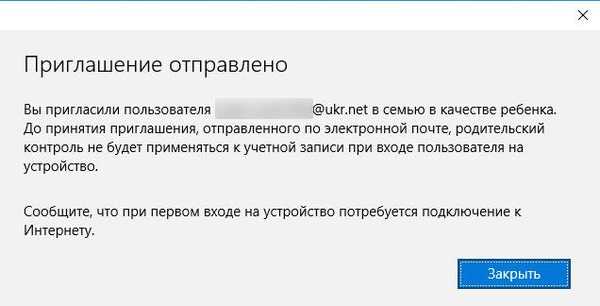
Позив ће бити послат на дечију пошту, као у случају креирања налога члана пунолетне породице, од Мицрософтове породице, који мора бити прихваћен.
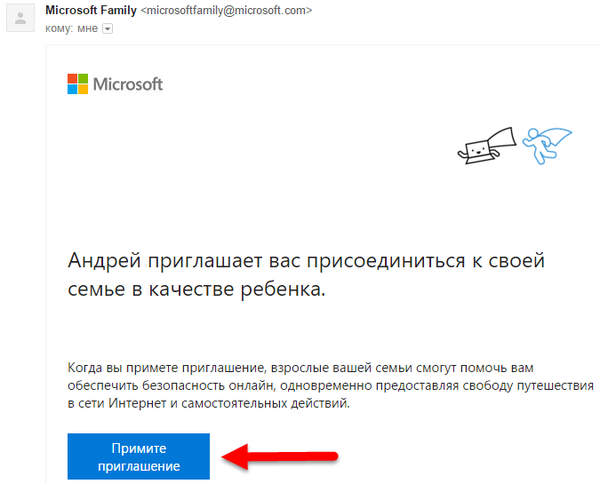
4. Прављење налога чланова породице у веб интерфејсу Мицрософт налога
Још једна предност функционалности породичних налога у Виндовс-у 10 је могућност да се додају у веб интерфејс вашег Мицрософт налога. Уносом једног у прозор прегледача, сваки пунолетни члан породице може додати још једног члана - одраслу особу или дете. Штавише, одрасли могу да додају нове чланове породице, без обзира чији је Мицрософт налог повезан са рачунарима који се користе у оперативном систему Виндовс 10. У одељку „Породица“ притисните или „Додај одраслу особу“ или „Додај дете“.
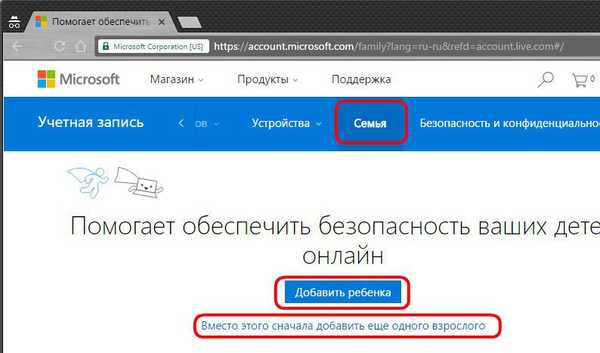
Затим у поље обрасца унесите адресу е-поште одрасле особе или детета и кликните на „Пошаљи позивницу“.
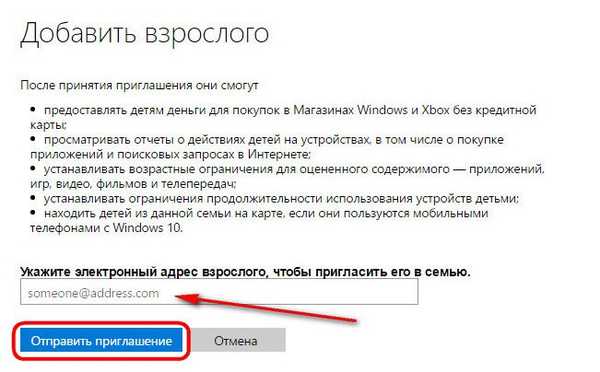
Одрасла особа или дете чији је налог управо додан мора да оде у своју примљену пошту и прихвати позив у писму од Мицрософт породице. Затим ће се на свим синхронизованим рачунарима са системом Виндовс 10 појавити нови налог за одрасле или дете. Али улазак у њу биће забрањен. Дозволите приступ само администратору сваког појединачног рачунара који се користи у породици. Да бисте то учинили, администратор мора да оде у одељак са рачунима, отвори картицу „Породица и други корисници“ и кликне дугме „Дозволи“ поред рачуна додатног члана породице..
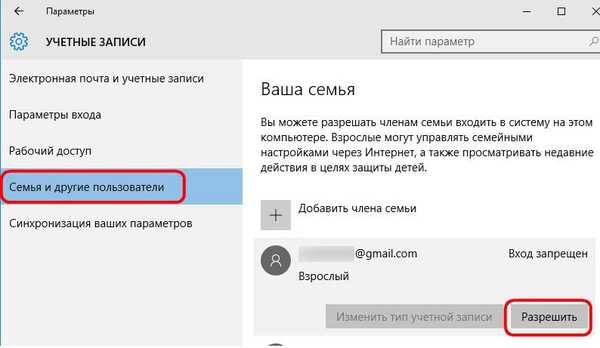
Дозвола се додатно потврђује са административним правима.

5. Управљање породичним рачунима
Неке акције са породичним налозима, као и са редовним налозима, доступне су на контролној табли Виндовс 10. Можете да избришете налоге и промените врсту из администратора у стандардни корисник и обрнуто. Једина предност контролне табле у овом погледу је функција брисања рачуна, јер то не може да се уради у апликацији Подешавања.
Избришите рачун детета или одрасле особе помоћу контролне табле Виндовс. Притисните тастере 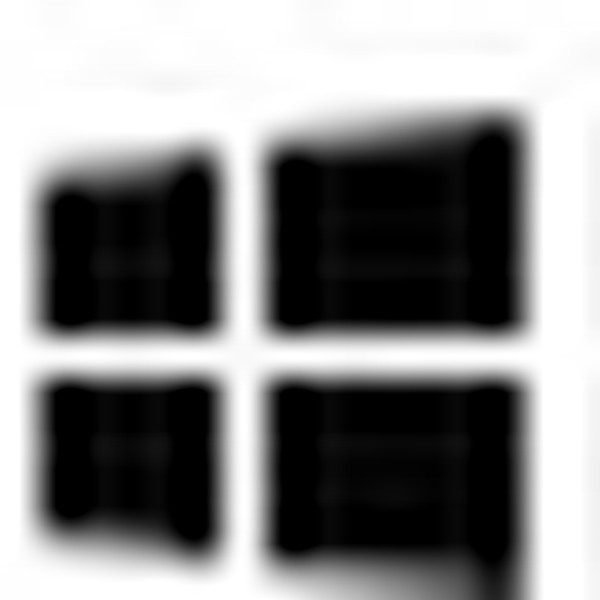 +Кс, одаберите "Цонтрол Панел", идите на одељак "Кориснички рачуни".
+Кс, одаберите "Цонтрол Панел", идите на одељак "Кориснички рачуни".
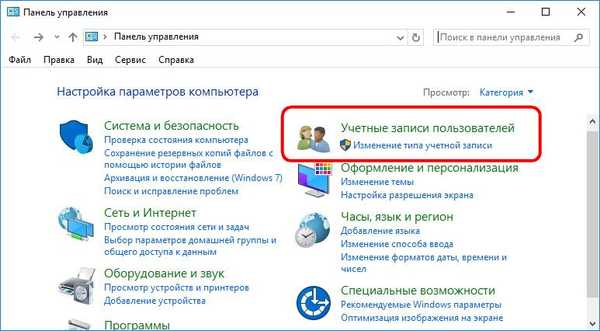
Изаберите „Избриши корисничке налоге“.
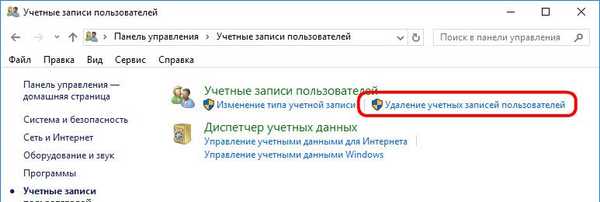
Са листе постојећих налога кликните на онај који желите да избришете и, у ствари, обришите га ...
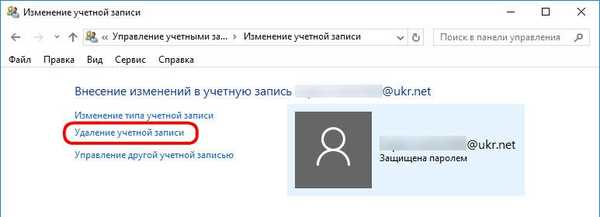
у целости или са чувањем података у фасцикли корисника.
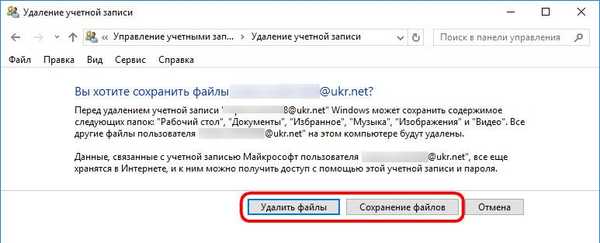
Брисање породичних налога у апликацији Подешавања није обезбеђено, пошто је ова функција послата на веб сучеље Мицрософт налога сваког члана породице. Вратићемо се овом тренутку, али за сада погледајмо могућности картице Породични и други корисници.
Као и на контролној табли, и овде можете променити врсту налога из администратора у стандардног корисника и обрнуто.
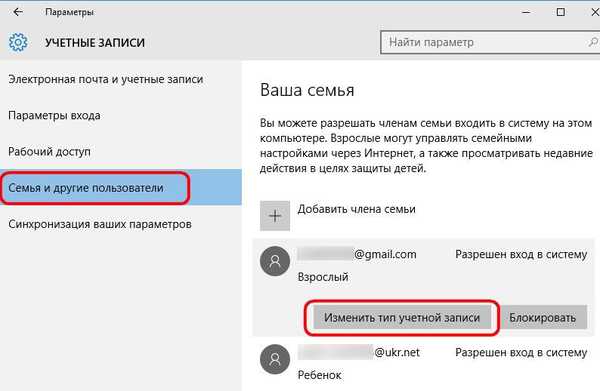
Уместо да избрише налог из породичног круга, администратор га може привремено (или трајно) блокирати - тј. спречити да се одрасла особа или дете пријаве на тренутни рачунар Виндовс 10.
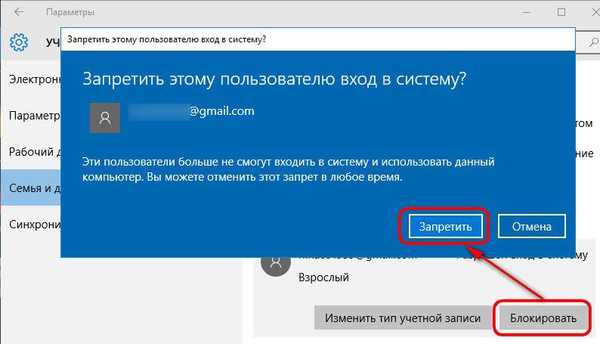
У било којем тренутку исти администратор може уклонити забрану уласка у систем и дозволити одраслој особи или детету да користи рачунар.
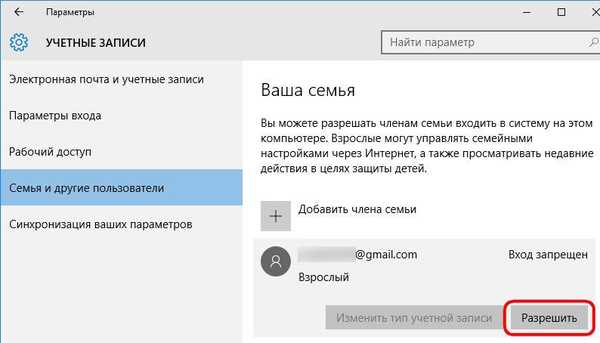
Добићемо већу контролу над породичним налозима у веб интерфејсу Мицрософт налога, у одељку „Породични“. Администратор рачунара може доћи до овог одељка директном везом на дну картице „Породични и други корисници“.
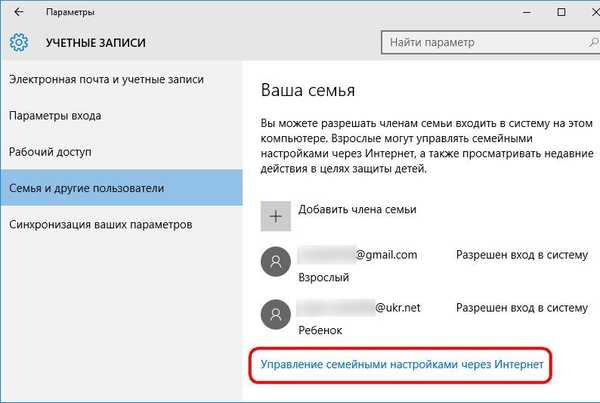
Члан породице, ако више није такав или једноставно није дошао на суд, може бити обрисан кликом на опцију „Уклањање из породице“.
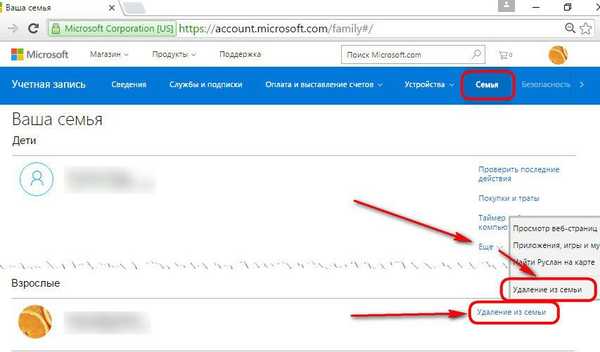
Након тога ће се налог за одрасле или дете избрисати са свих рачунара са системом Виндовс 10 који су синхронизовани са породицом.
За одрасле се ту завршавају могућности породичних рачуна. Али деца у ствари тек почињу. На крају крајева, главна карактеристика породичног јединства је родитељска контрола деце.
6. Родитељска контрола у оперативном систему Виндовс 10
Предност родитељског надзора у Виндовс-у 10 је у томе што ће родитељи имати приступ њему било где у свету где постоји приступ Интернету. У овом случају, не требате инсталирати никакве додатне компоненте као што је Виндовс Ливе у систем, као што је то било у доба врхунца Виндовс 7. У исто време, функција родитељског надзора у недостатку Интернета биће апсолутно бескорисна. Локално родитељи могу да ограниче дечји налог само општем принципом, мењајући врсту администратора у стандардног корисника.
Са Интернетом ће ствари бити боље. У одељку „Породично“ веб интерфејса свог Мицрософт налога, сваки родитељ ће моћи да види рачуне за сву децу која су додата, тако да ће свако од њих видети податке и извршити подешавања у свом раду са рачунаром..
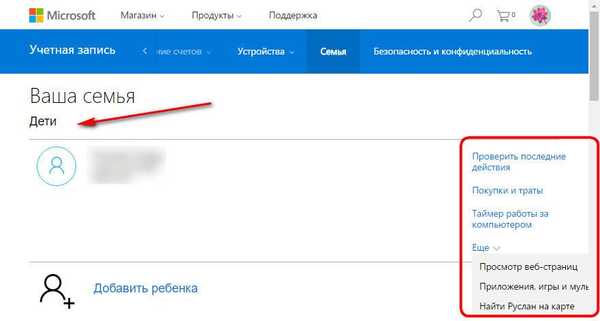
„Недавне активности“ - у овом одељку је омогућен тастер у извештајима о активностима, како би родитељи могли периодично да виде које локације посећује њихово дете. Дете не може да користи режим приватности прегледача.
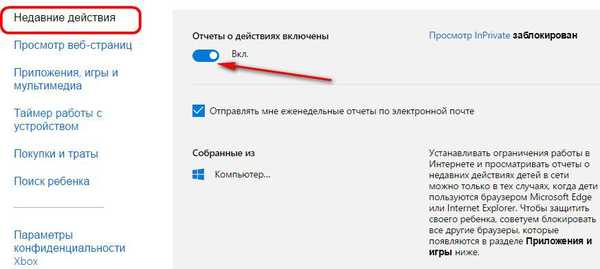
Одељак Веб прегледавање је филтер места. Поред чињенице да дечји налог већ обезбеђује филтрирање блокадом веб ресурса за одрасле, родитељи могу да блокирају и одређене спорне веб локације. Уносом њихових веб адреса у табелу „Увек блокирај ове“, одрасли ће спречити дете да приступа таквим одвојеним веб локацијама. Јача контрола може се подесити помоћу табеле „Увек то дозволи“. Веб локације унесене у ову табелу биће дозвољене за преглед, али све остале веб локације биће блокиране..
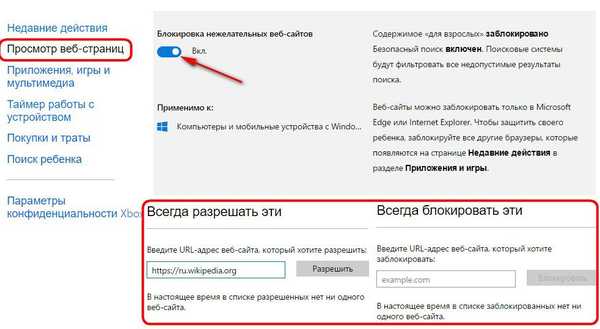
Једино упозорење је да је систем за праћење активности детета и блокирање веб локација дизајниран само за два стандардна Виндовс 10 прегледача Мицрософт Едге и Интернет Екплорер. Сви прегледачи трећих страна мораће бити блокирани заједно са нежељеним програмима и играма. У ту сврху управо је предвиђен одељак „Апликације, игре, мултимедија“ који предвиђа блокирање програма и игара забрањених детету. У овом одељку можете да одредите и доб детета и он ће морати да се задовољи садржајем из Виндовс продавнице према систему оцењивања старости..
"Уређај тајмера" је одељак у којем родитељи могу да ограниче рад детета рачунаром. За сваки дан у недељи одређује се одређени број сати које дете може користити у погодно време за њега, али, на пример, не раније и најкасније одређено време. Као казна, рачунар може бити закључан читав дан..
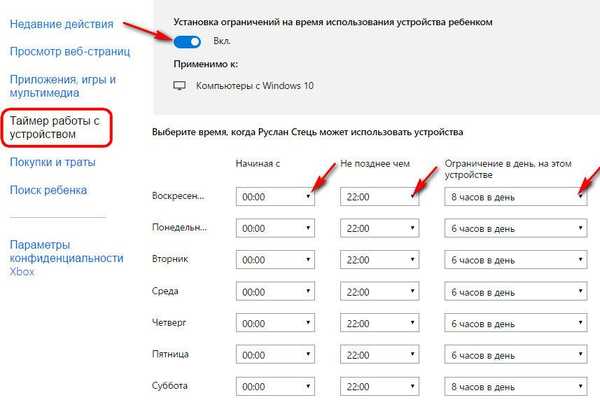
Мицрософт је обезбедио механизам за одступање од правила. Деца могу од родитеља затражити додатно време радећи за рачунаром. Чим на екрану виде обавештење да им је истекло време, у истом обавештењу могу да користе дугме "Добивање додатног времена".
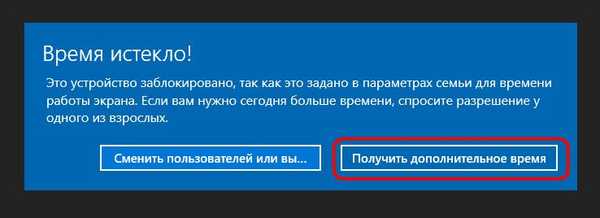
Одрасли ће добити писмо од породице Мицрософт у пошти са поруком да дете тражи више времена за рад са рачунаром. Ово писмо ће такође понудити готове опције са временом продужења сесије..
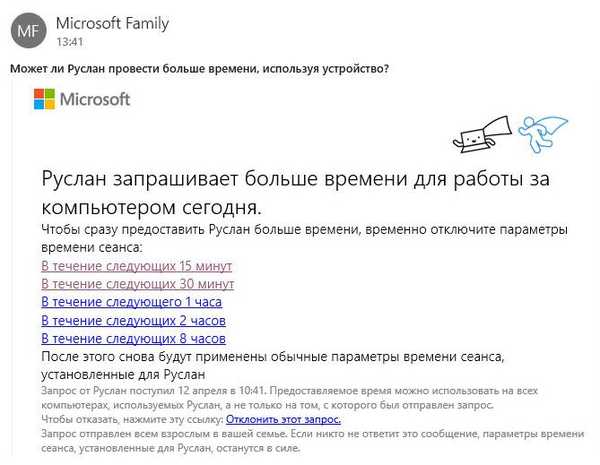
Након везе са одабраном опцијом, родитељ ће отићи на свој Мицрософт налог, где ће моћи да добије дозволу за продужење дечијег сесија са рачунаром..
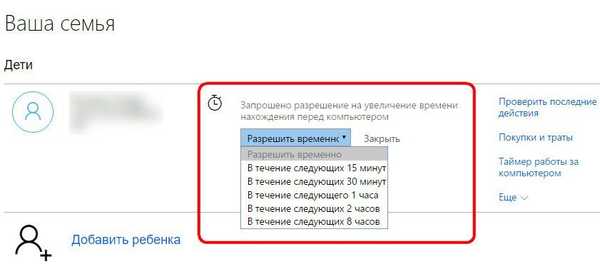
Међу осталим карактеристикама родитељског надзора у веб интерфејсу Мицрософтовог налога налази се одељак „Историја куповине“ за праћење куповина у Виндовс продавници који је дете направило и функција „Тражи дете“. Функција претраге детета ради заједно са мобилним уређајима који су базирани на Виндовс 10 Мобиле. Ако су пријављени помоћу истог Мицрософт налога детета, родитељи ће моћи да контролишу његово кретање на мапи или да одреде где је оставио свој телефон.
Као што видите, Мицрософт нуди веома добар сет функција за родитељски надзор. Такве могућности би већ могле да истисну плаћене програме треће стране за родитељски надзор, ако не за једно „али“. Мицрософт и даље ради на побољшању функционалности родитељског надзора, а у време писања овог чланка само се функција тајмера за рад са дететом показала у потпуности функционалном. Па, сачекајмо коначни формат Мицрософтових напора.
Добар дан!